教你如何制作苹果手机主题,如何修改主题,让别人的主题修改成自己心目中想要的主题
- 格式:docx
- 大小:37.79 KB
- 文档页数:16
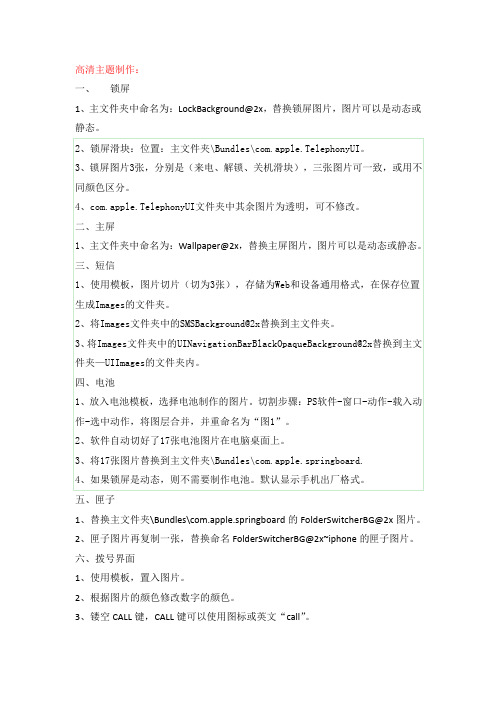
高清主题制作:一、锁屏1、主文件夹中命名为:LockBackground@2x,替换锁屏图片,图片可以是动态或静态。
五、匣子1、替换主文件夹\Bundles\com.apple.springboard的FolderSwitcherBG@2x图片。
2、匣子图片再复制一张,替换命名FolderSwitcherBG@2x~iphone的匣子图片。
六、拨号界面1、使用模板,置入图片。
2、根据图片的颜色修改数字的颜色。
3、镂空CALL键,CALL键可以使用图标或英文“call”。
4、存储为Web和设备通用格式,在保存位置生成Images的文件夹。
5、将文件夹中的addcontact、callglyph、delete、dialerkeypad、dialerlcd五项替换到主文件夹\Folders\MobilePhone.app。
6、再修改数字颜色保存一次。
数字颜色为正常显示和按键显示色。
七、其他文件夹内的图标见:制作规范。
iPhone 4代主题制作资源规范v1-1.xls锁屏或主屏动态(单张主屏)1、将网页文件放入主文件夹;2、网页文件用记事本方式打开,修改参数。
3、参数<center><img src="LockBackground@2x.gif"。
红色字体为修改部分,如果是主屏动态则修改为“wallpaper@2x.gif”。
4、主屏动态多张图片:最少三张图片,将图片放入:主文件夹\wallpaper\default的文件夹内,同时修改文件夹内的info文件的时间。
Info文件中的version="1.0"><dict><key>PlayMode</key><string>0</string><key>TimerSecond s</key><string>3.000000</string><key>Transition</key><string>0</string><key> TransitionDirection</key><string>0</string></dict></plist>。

合理利用手机主题方案手机主题方案的合理利用手机主题方案是为了个性化手机界面而设计的功能,旨在为用户提供更加个性化、多样化的手机界面体验。
在合理利用手机主题方案的过程中,以下是一些可行的建议。
1. 多样化的主题选择:合理利用手机主题方案的首要任务是选择合适自己的主题。
好的主题可以让你的手机界面看起来更加美观、舒适,提供更好的用户体验。
因此,在选择主题时,尽量选择适合自己口味的主题,避免选择过于花哨、喧闹的主题,以免影响使用体验。
2. 定期更换主题:为了保持手机界面的新鲜感和变化感,合理利用手机主题方案的另一个重要方面是定期更换主题。
当感觉到自己的手机界面已经有些厌倦时,可以尝试更换新的主题,给手机带来不同的风格和氛围。
3. 自定义主题:大多数手机主题方案还提供了自定义功能,允许用户根据个人喜好自行设置主题的色彩、图标、字体等内容。
合理利用手机主题方案的一个好办法是通过自定义功能,将手机主题与自己的喜好和风格相匹配。
4. 注意主题与功能的兼容性:在选择和应用手机主题方案时,需要注意主题与手机功能的兼容性。
有些主题可能会影响手机的运行速度、耗电量等方面,因此在选择主题时,要注意主题的质量和评价信息,以免给手机带来不必要的负担。
5. 分享和下载:合理利用手机主题方案的另一个好办法是与他人分享自己喜欢的主题,并从其他用户那里下载感兴趣的主题。
通过分享和下载,可以获取更多的主题选择,丰富自己的手机界面体验。
总结起来,合理利用手机主题方案需要根据个人喜好选择合适的主题,定期更换主题以保持新鲜感,通过自定义功能个性化手机界面,注意主题与功能的兼容性,并与他人分享和下载主题。
这样,才能最大程度地享受手机主题方案带来的个性化手机界面体验。

iphone怎么设置动态壁纸操作步骤
问题:iPhone⽀持动态壁纸吗?如何设置?如果我想⽤⾃⼰制作的视频当动态壁纸呢?
解答:打开cydia,然后添加源:威锋⽹及178等源;
搜索安装下列软件:
vwallpaper (来电视频软件)
WinterBoard(更换主题软件)
Barrel 3D(3D翻页效果软件)
Gridlock(排列图标的⼯具)
下载⼀些动态壁纸及来电视频等资源
然后,把iphone连接电脑,打开ifunbox,进⼊⽂件系统。
先是安装主题:把下载好的⿊⾊⾼清主题解压到LibraryThemes⽂件夹下,然后⼿机打开WinterBoard,选择该主题,重启⼿机,搞定。
接下来安装动态壁纸和来电视频:
来电视频放到
privatevarmobileMediaSkrewvRingtones ⽂件夹下
动态壁纸放到
privatevarmobileMediaSkrewvideos ⽂件夹下
然后⼿机打开vwallpaper,选择相应的视频就可以了。
如果朋友们不喜欢我制作的来电视频和动态壁纸可以⾃⾏下载
iPhone4视频转换⼯具,⾃⼰制作。
很简单。
iPhone动态壁纸,来电视频制作教程
但是要注意以下⼏点:
1:选择⽚源最好选择⾼清的⽚源,最好是720P或者1080P的。
2:视频码率最好不要超过4000KBS,码率太⾼容易卡。
3:剪切的来电视频和动态壁纸的分辨率为320*480。
4:动态壁纸剪切好了以后记得要把声⾳去掉。

iphone,touch教你制作iOS 7动态壁纸!简单替换即可!
条件:第一你的设备必需是苹果(废话下),然后必需逃狱!
工具:同步助手(没安装的请百度,我相信地球人都在用它)
然后设备连接电脑,打开同步助手的文件治理,如图:
然后一步一步如图打开动态壁纸途径:
动态壁纸的圆点文件名(可用ps改成雪花或云朵这种====)
背景自己替换就行
能够操纵雪花的动作比如旋转。
这篇帖子主若是抛砖引玉,我就不传附件上来了,大伙儿自己找一些喜爱的动态覆盖即可~请大伙儿多多支持啊。
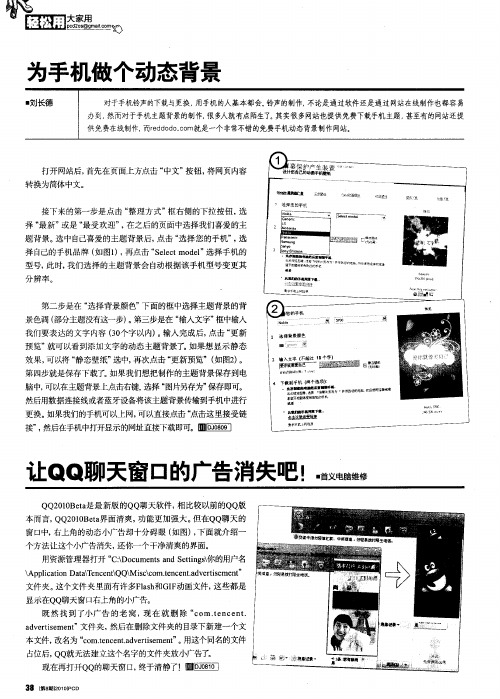

如何在Mac系统中设置系统主题(文章开篇可介绍一下Mac系统的主题设置,并指出本文的主要内容是如何在Mac系统中设置系统主题。
)Mac系统作为一种直观、精美的操作系统,提供了丰富多样的主题供用户选择。
通过设置系统主题,可以为Mac系统带来个性化的外观和风格,使其更符合个人偏好和审美要求。
本文将介绍在Mac系统中设置系统主题的方法,以满足用户对于个性化的需求。
第一步:打开系统偏好设置要设置Mac系统的主题,首先需要打开系统偏好设置。
点击屏幕左上角的苹果图标,在下拉菜单中选择“系统偏好设置”选项。
系统偏好设置窗口将打开,可以看到各种设置选项。
第二步:选择通用设置在系统偏好设置窗口中,找到并点击“通用”选项。
通用设置包含了许多常用的系统设置选项,其中包括设置系统主题的选项。
第三步:选择外观主题在通用设置界面中,可以看到“外观”选项。
点击“外观”下方的下拉菜单,系统将显示当前可用的主题选项。
这些主题包括浅色和深色两种风格,并提供了多种颜色和背景选择。
第四步:预览和选择主题在下拉菜单中,依次预览各个主题,并选择你喜欢的主题。
系统将立即应用所选主题,并在预览框中显示效果。
你可以根据自己的审美要求,选择一个适合的主题。
第五步:调整主题细节除了选择主题外,Mac系统还提供了其他一些设置选项来调整主题的细节。
在通用设置界面的右侧,你可以找到调整主题透明度、显示菜单栏图标和调整栏目图标大小的选项。
通过这些设置,可以进一步个性化你的系统主题。
第六步:保存设置完成主题的选择和调整后,点击通用设置界面右上角的关闭按钮,系统将自动保存你的设置。
此时,你的Mac系统将立即应用新的主题,并显示你所选择的风格和外观。
总结通过设置系统主题,可以为Mac系统带来个性化的外观和风格,让系统更符合个人的审美要求。
本文介绍了在Mac系统中设置系统主题的方法,包括打开系统偏好设置、选择通用设置、选择外观主题、预览和选择主题、调整主题细节以及保存设置。
iphone4S “锁屏桌面主题”修改天气代码方法非插件2篇iPhone4S是一款经典的智能手机,虽然现在它已经过时,但仍有很多用户在使用。
其中,锁屏桌面主题的修改对于个性化用户来说非常重要。
尤其是修改天气代码,可以让锁屏桌面显示实时天气信息,提供更加便利的使用体验。
在本文中,将介绍非插件的两种修改iPhone4S锁屏桌面主题天气代码的方法。
第一种方法是通过修改系统文件来实现。
首先,需要对iPhone4S 进行越狱(即改变系统设置,以获取更高的权限)。
然后,使用文件管理器访问系统根目录下的相关文件夹,找到和锁屏桌面主题相关的文件以及天气代码所在的文件。
接下来,通过编辑这些文件,可以修改天气代码,使之与所在地区的实时天气数据相匹配。
最后,保存修改后的文件,并重新启动锁屏桌面主题,即可看到更新后的天气信息显示在锁屏桌面上。
第二种方法是使用专门的软件来实现。
虽然不是插件,但仍然可以帮助我们修改天气代码。
这些软件可以在App Store中找到,下载并安装到iPhone4S上。
打开软件后,根据软件提供的步骤,我们可以很方便地修改锁屏桌面主题的天气代码。
一般情况下,这些软件会提供一个界面,允许用户输入所在地的城市名称或经纬度,然后从相关的天气API接口获取实时天气数据,并将其显示在锁屏桌面上。
通过设置相关选项,我们可以选择天气信息的显示样式,如温度、湿度、风向等。
完成设置后,保存更改并重新启动锁屏桌面主题,即可看到更新后的天气信息。
无论是哪种方法,都需要一定的技术基础和对iPhone4S系统的理解。
在进行操作前,建议备份相关文件,以防意外情况发生。
此外,由于涉及到对系统文件的修改,操作不当可能会导致系统不稳定或无法正常使用。
因此,建议在进行任何修改之前,先进行充分的了解和准备。
如果不确定如何进行操作,可以寻找专业的技术人员的帮助,避免出现不可逆的问题。
总之,通过修改天气代码,我们可以让iPhone4S的锁屏桌面主题显示实时天气信息,提升个性化用户的使用体验。
五分钟学会设置手机壁纸在现代社会中,手机已经成为人们生活中必不可少的一部分。
手机壁纸作为手机界面的背景图案,不仅可以美化手机界面,还能反映个人的个性和品味。
那么,如何快速设置手机壁纸呢?本文将为您介绍五分钟学会设置手机壁纸的方法。
方法一:使用系统默认壁纸大多数手机都会预装一些精美的系统默认壁纸。
您可以按照以下步骤设置手机壁纸:1. 打开手机设置,找到“壁纸”选项。
2. 进入壁纸设置页面后,您可以看到系统默认壁纸的预览图案。
3. 点击您喜欢的壁纸预览图案,然后点击“设置壁纸”按钮。
4. 系统将自动将该壁纸设置为您的手机壁纸。
方法二:使用手机相册照片如果您希望将自己拍摄的照片作为手机壁纸,可以按照以下步骤设置:1. 打开手机相册,选择您喜欢的照片。
2. 点击照片,然后点击右上角的“更多”或“选项”按钮。
3. 在弹出的选项菜单中,选择“设为壁纸”或“设置为背景”。
4. 系统将自动将该照片设置为手机壁纸。
方法三:使用第三方壁纸应用除了系统默认壁纸和手机相册照片,您还可以使用第三方壁纸应用获取更多丰富多样的壁纸资源。
以下是使用第三方壁纸应用设置手机壁纸的步骤:1. 打开应用商店,搜索并下载您喜欢的壁纸应用。
2. 安装完成后,打开壁纸应用。
3. 在应用首页或壁纸分类页面中,选择您喜欢的壁纸。
4. 点击壁纸,然后点击“设置壁纸”按钮。
5. 系统将自动将该壁纸设置为手机壁纸。
方法四:使用在线壁纸网站除了第三方壁纸应用,您还可以通过在线壁纸网站获取各种类型的壁纸。
以下是使用在线壁纸网站设置手机壁纸的步骤:1. 打开手机浏览器,搜索并进入您喜欢的在线壁纸网站。
2. 在网站首页或壁纸分类页面中,浏览并选择您喜欢的壁纸。
3. 点击壁纸,然后长按图片或点击“保存图片”。
4. 保存完成后,回到手机桌面,按住空白区域不放。
5. 在弹出的选项菜单中,选择“设置壁纸”或“更换壁纸”。
6. 选择“相册”或“图库”,找到保存的壁纸图片。
怎样在软件中设置个性化界面和主题在如今这个数字化的时代,软件就像是我们生活中的小助手,无处不在。
而一个让人心情愉悦、用起来顺手的个性化界面和主题,就像是给这个小助手穿上了一套漂亮的衣服,不仅好看,还能让我们使用起来更带劲!今天咱们就来唠唠怎样在软件中设置个性化界面和主题。
就拿我前段时间用的一个音乐软件来说吧。
我特别喜欢周杰伦的歌,每次打开软件想听歌的时候,那默认的界面总是让我觉得缺了点什么。
你能想象吗?满屏的花花绿绿,可就是没有我喜欢的那种周董的元素。
于是我就琢磨着,得给它来个大改造。
先来说说大多数软件通用的设置步骤。
一般打开软件后,你得瞪大眼睛找那个“设置”的小图标,有时候它藏得可深啦,像个调皮的小孩跟你玩捉迷藏。
找到之后点进去,通常就能看到“个性化”或者“主题设置”之类的选项。
有的软件呢,一进去就给你列出一堆现成的主题让你选。
比如说,有简约风的,整个界面清清爽爽,啥多余的东西都没有;有可爱风的,到处都是萌萌的小动物和糖果色;还有酷炫风的,各种光影效果闪瞎你的眼。
这时候你就根据自己的喜好,像在商场挑衣服一样,挑一个自己最中意的。
但要是这些现成的主题都不合你心意,别着急,还有招儿!有些软件允许你自己调整颜色。
比如说,你喜欢蓝色,那就把背景啊、按钮啊都弄成蓝色系的,打造一个属于你的蓝色小天地。
还有的能让你上传自己喜欢的图片当背景,这可太棒啦!我就曾经把我和家人的合照上传上去,每次打开软件都感觉心里暖暖的。
再比如说那个音乐软件,我找了半天终于在一个角落里发现了“自定义主题”。
进去之后,那叫一个兴奋啊!我先把背景换成了周董的一张帅照,然后把字体颜色调成了和专辑封面一样的金色,就连播放按钮我都给改成了音符的形状。
弄完之后,再打开软件,那感觉,就好像周董在专门为我唱歌一样,爽歪歪!不过,设置个性化界面和主题的时候也得注意点。
有的软件对图片的尺寸和格式有要求,要是不符合,那可就用不了,白忙活一场。
还有啊,别弄得太花里胡哨,颜色搭配也得讲究点,不然看着眼睛都累。
教你如何制作苹果手机主题,如何修改主题,让别人的主题修改成自己心目中想要的主题---------- 导航--------------------一主题的基本结构二背景图片修改三info.plist 配置(有一定基础的可以尝试去修改)四bun dies 文件夹(此文件夹里面的子文件夹分别改变手机里的各个程序图标,及改变运行程序后的进入页面等等,比如com.apple.mobilephone 它就是改变电话的整个界面,像拨号面板啊,通讯录菜单等等)五folders 文件夹(这个文件夹修改一些特定的程序图标,比如我们从Cydia里面下载的一些插件图标,而bun dles 文件夹改变权限高的图标,所以我们需要folders 文件夹来改变)六icons (放置图标,bundles 文件高于icons文件)七UiimageS 文件夹(这个文件夹就是改变,WIFl ,信号圈,蓝牙,电量显示等,微型设置图标的)八ulsounds 文件夹(修改锁屏铃声,来电铃声,短信铃声等)九主题中的插件一'主题的基本结构一个主题包一般基本包含以下4部分:1、文件夹:BUndles、FOiderS、IConS、UIImageS、UISounds2、配置文件:Info.plist (本质是Xml文档,用于配置字体颜色和导航条等)3、背景图片:Dock.png 、StatUSBar.png 、Wallpaper.png 、LoCkBaCkgroUnd.png4、插件:Wallpaper.html 、LOCkBaCkgrOUnd.html 、Widget.html 以及被这些html内部指定的目录,如Widget ,PriVate ,resoures 等等文件夹。
现在的主题一般分为两个样式:如图第一种(基本的)第二种(复杂的)1、苹果发布的iPhone4 和Touch4为retina显示屏,屏幕分辨率640 X 960,,适用的图片宽度和高度都在原来基础上扩大两倍,而且后缀以@2X结尾。
例如,主屏壁纸WalIPaper.p ng (320 X 480) ,在iPhone4 , 4s 上为Wallpaper@2x. Png (640 X 960)2、如果您制作主题的时候不想遵循那些尺寸也行,但是一般不要超过推荐大小的以免显示过慢等。
但是如果在教程中有用红线特别标注的大小就要遵循那些大小尺寸,不然会造成主界面显示异常等等。
、基本背景图片修改同上~3、状态栏:1,电话,设置,短信状态栏2倍以上,1、主屏幕壁纸:Wallpaper.p ng320X 480如果是iPhone4 ,4s 或者TaUCh4 则使用640 X 960 ,命名为Wallpaper@2x. Png,2、锁屏壁纸:LaCkWallpaper.pngWalIPaper.p ng (320 X 480) ,在iPhone4 , 4s 上为Wallpaper@2x. Png (640 X 960)640x40SiIVer_Base.png640x40 放于在主题UIlmageS 文件夹里2,锁屏,电池界面,与主屏幕状态栏Tran sluce nt_Base.p ng 640x40640x40 放于在主题UIImageS 文件夹里4、dock 栏:640x91放于BUndies 文件夹里的com.apple.springboard5、短信聊天背景:SMSBaCkgraUnd.pngSMSBaCkgraU ng.p ng 960x960960x960三、Info.plist 配置改字体颜色及大小,可以在配置里改,就省去下载字体颜色插件,如果主题包内没有此文件,可自行增加1、DoCk 栏图标字体--DoCkedlConLabelStyle2、非Dock 栏图标字体--UndockedlconLabelStyle<key>DockedIc On LabeIStyle<∕key><stri ng>fo nt-family: Arial; fon t-size: 15px; color:#00008B; fon t-weight:bold</Stri ng><key> Un dockedIc On LabeIStyle</key><stri ng> fon t-size: 15px;color: yellow;OPaCity:0.5</stri ng>说明:font-family :字体样式font-size :字体大小(默认是13 ,一般不要超过15)font-weight: 字体粗细bolder、boldopacity:将文字透明化(取值范围0~1之间:0全透明,1完全不透明)tran SPare nt color :字体颜色,使用CSS颜色代码值或者颜色名称,比较特殊的是透明色是该处的#00008B 是CSS颜色代码,对应的名称是darkblue ,使用color: darkblue 可以达到相同的颜色效果。
将dock栏和非dock栏图标文字设置透明代码:<key>DockedIc on LabeIStyle</key><stri ng>opacity:0</stri ng><key> Un dockedlc On LabelStyleV∕key>VString> OPaCity:0</string>3、导航条--NaVigatiOnBarStyle<key>Navigati On BarStyle</key>VStri ng>1</Stri ng>导航栏风格:O是默认颜色(淡蓝色),1是黑色,2是透明4、日历的日期”字体--CalendarlconDateStyle5、日历的星期”字体--CalendarlconDayStyle<key>Cale ndarlc On DateStyle<∕key>VStri ng>color: blue;</stri ng>∕/将日期颜色改成蓝色<key>Cale ndarlc On DayStyle</key>VStri ng>color: black;</stri ng>// 将星期颜色改成黑色7、状态栏(StatUSBar )时间字体-TimeStyIevkey>TimeStylev∕key>VStri ng>color: red;v/stri ng>四、BUndies文件夹介绍1、BUndies 目录结构:该目录下的子文件夹都是由每个程序的ID命名的,每个文件夹都是对应程序的资源。
一般分为两大类:(1)应用程序:如果是苹果自带程序都是以com.apple.XXXXX 命名,非官方程序为com.xxxx.XXXX, 女口facebook 的id 为com.facebook.Facebook.⑵系统框架:主要是存放TeiePhOnyUl.framework 和UIKilframework 这两个iOS框架里的资源,命名分别为com.apple.Telephony 和com.apple.UIKit 。
《说明》:对于UlKit资源一般不放在BUndles ,而是独立放在最外层目录也就是下几文将讲述的UIImageS 文件夹,BUn dles目录结构实际效果截图如下:要获取某个应用程序的id方法:取Cydia为例。
(1) 打开/Applications/Cydia.app;(2) 打开Info.plist;(3) 找到key 为CFBUndleIdentifier 对应的值com.saurik.Cydia ,即为Cydia 的程序id。
(最后在BUndles 里创建com.saurik.Cydia 的文件夹,里面存放Cydia.app 的图片就可以修改Cydia程序显示的样式了)BUn dle目录常用的自带桌面程序图标名称如果桌面图标采用了以下命名形式,IConS目录就不需要用了,用以下这种形式,可以兼容所有的语言环境,不用一种语言命名一种图标,进而加大主题包的空间。
com.apple.AppStore APP Storecom.apple.calculator 计算机com.apple.camera 照相机(兼容4.2.1 固件)pass 指南针com.apple.MobileAddressBook 通讯录com.apple.mobilecal 日历com.apple.mobileipod标”音乐(详com.apple.mobilemail 地图com.apple.mobile no tes 备忘录com.apple.mobileph One 电话com.apple.mobilesafari Safaricom.apple.mobileslideshow 照相机和照片com.apple.MobileSMS 短信com.apple.MobileStore iTu nescom.apple.mobiletimer 时钟com.apple.Prefere nces 设置com.apple.stocks 股市com.apple.VoiceMemos 语音备忘录com.apple.weather 天气com.apple.youtube youtubeF面第三小节修改程序的桌面图com.apple.gamece nter Game Cen tercom.saurik.Cydia Cydia2、修改程序启动大图(1)1、在BUndies 的目录下创建com.91.sj.iphone.PandaHome 文件夹;2、然后将图片放入com.91.sj.iphone.PandaHome ,命名为DefUalt.png竖屏方向默认大图:DefaUlt-Portrait.p ng (768w * 1004h )启动大图命名规则和分辨率大小:(2) ToUCh4 和iPhone4 , 4S :640 X 960如果不存在,则会使用DefaUlt.png(3)对于iPad :正常屏幕(HoME 键在下):DefaUlt-Portrait.png (768w * 1004h )竖屏倒置(HOME 键在上):DefaUIt-PortraitUpsideDown.png (768w * 1004h )横屏-HOME 键在左边:DefaUIt-LandscapeLeft.png (1024w*748h )横屏-HOME 键在右边:DefaUIt-LandscapeRight.png (1024w * 748h)竖屏方向默认大图: DefaUlt-Portrait.p ng (768w * 1004h )横屏方向默认大图: DefaUlt-La ndscape.p ng 《使用优先级》:a. 优先寻找对应方向大图。